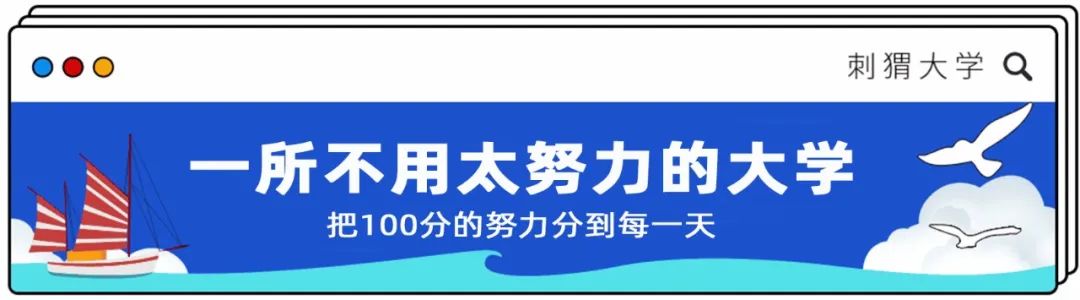
 这张巨长的图不是我用 PS 做出来的,它就是我现在
电脑的真实写照
,每当我安装一个新的软件,右键菜单大概率都会变「长」一次。
但其实,右键菜单的多数选项我们可能都不会用到,它就相当于是一种摆设,反而让菜单变得杂乱,不便于我们从中找到真正需要的。
为了解决这个困扰,今天给大家介绍两款
简化电脑右键菜单
的工具,希望对你有帮助。
这张巨长的图不是我用 PS 做出来的,它就是我现在
电脑的真实写照
,每当我安装一个新的软件,右键菜单大概率都会变「长」一次。
但其实,右键菜单的多数选项我们可能都不会用到,它就相当于是一种摆设,反而让菜单变得杂乱,不便于我们从中找到真正需要的。
为了解决这个困扰,今天给大家介绍两款
简化电脑右键菜单
的工具,希望对你有帮助。
 火绒安全
https://www.huorong.cn/
火绒安全,是一个有着良好口碑的国产杀毒软件,软件体积小、运行占用内存小、无捆绑以及后台运行免打扰,这些优点全靠同行衬托。
除去主打的杀毒功能,火绒安全内置的「安全工具」也是一个实用的百宝箱,内置了多种小工具,如弹窗拦截、垃圾清理和右键管理等。
火绒安全
https://www.huorong.cn/
火绒安全,是一个有着良好口碑的国产杀毒软件,软件体积小、运行占用内存小、无捆绑以及后台运行免打扰,这些优点全靠同行衬托。
除去主打的杀毒功能,火绒安全内置的「安全工具」也是一个实用的百宝箱,内置了多种小工具,如弹窗拦截、垃圾清理和右键管理等。
 这里的「右键管理」就是我们需要用到的小工具,它可以分别管理文件、桌面、IE 浏览器的右键菜单。
文件右键管理列出了在文件图标上右键单击出现的菜单,这些菜单包含系统菜单,也包含安装的第三方应用添加的菜单。
这里的「右键管理」就是我们需要用到的小工具,它可以分别管理文件、桌面、IE 浏览器的右键菜单。
文件右键管理列出了在文件图标上右键单击出现的菜单,这些菜单包含系统菜单,也包含安装的第三方应用添加的菜单。
 实测火绒的右键管理工具对大部分第三方应用都能发挥作用,但这里我也遇到了例外的情况:
以解压软件 PeaZip 为例,我在右键管理中先将其暂时关闭,但在文件的右键菜单中还是能看到 PeaZip 选项。
这不知道是火绒还是 PeaZip 本身的问题,了解情况的朋友可以在下方的评论区留言。
实测火绒的右键管理工具对大部分第三方应用都能发挥作用,但这里我也遇到了例外的情况:
以解压软件 PeaZip 为例,我在右键管理中先将其暂时关闭,但在文件的右键菜单中还是能看到 PeaZip 选项。
这不知道是火绒还是 PeaZip 本身的问题,了解情况的朋友可以在下方的评论区留言。

 ContextMenuManager
https://sourl.cn/3LCZid
如果你不想为了使用右键管理功能而去安装火绒杀毒,可以考虑使用下面这个独立的右键管理工具——ContextMenuManager,中文名称为「Windows右键管理」。
Windows右键管理,是由 @蓝点lilac 开发的一款免费右键菜单管理工具,支持 Win7 和 Win10 系统。
ContextMenuManager
https://sourl.cn/3LCZid
如果你不想为了使用右键管理功能而去安装火绒杀毒,可以考虑使用下面这个独立的右键管理工具——ContextMenuManager,中文名称为「Windows右键管理」。
Windows右键管理,是由 @蓝点lilac 开发的一款免费右键菜单管理工具,支持 Win7 和 Win10 系统。
 相比火绒的右键管理,这款工具在右键菜单管理方面做得更加细致,可管理的对象包含文件、文件夹、桌面、磁盘、计算机和回收站等。
相比火绒的右键管理,这款工具在右键菜单管理方面做得更加细致,可管理的对象包含文件、文件夹、桌面、磁盘、计算机和回收站等。
 对于包含二级子菜单的右键菜单,可点击菜单右侧的
对于包含二级子菜单的右键菜单,可点击菜单右侧的
 按钮,打开子菜单的编辑面板,开启或关闭其中的一些选项。
按钮,打开子菜单的编辑面板,开启或关闭其中的一些选项。
 除了关闭不需要使用的右键菜单,你也可以在右键菜单中添加自己常用的菜单或命令,提高电脑操作效率。
下面以在右键菜单中添加「PotPlayer」播放方式为例,演示如何在右键菜单中自定义添加常用命令。
除了关闭不需要使用的右键菜单,你也可以在右键菜单中添加自己常用的菜单或命令,提高电脑操作效率。
下面以在右键菜单中添加「PotPlayer」播放方式为例,演示如何在右键菜单中自定义添加常用命令。
 点击软件右上角的
点击软件右上角的
 按钮,打开「新建右键菜单项目」窗口,点击「浏览」按钮,打开 PotPlayer 程序安装的位置。
按钮,打开「新建右键菜单项目」窗口,点击「浏览」按钮,打开 PotPlayer 程序安装的位置。
 在打开的文件夹中,选择 PotPlayer 应用程序并打开。
在打开的文件夹中,选择 PotPlayer 应用程序并打开。
 菜单命令打开 PotPlayer 安装的位置后,菜单文本会根据应用的名称自动生成右键菜单的名称,如果你对自动生成的菜单名称不满意,可对其进行编辑。
菜单命令打开 PotPlayer 安装的位置后,菜单文本会根据应用的名称自动生成右键菜单的名称,如果你对自动生成的菜单名称不满意,可对其进行编辑。
 完成以上操作,列表中就会新增刚刚添加的右键菜单,之后当你选中视频或音频文件时,右键菜单就会增加「PotPlayer」的选项了。
完成以上操作,列表中就会新增刚刚添加的右键菜单,之后当你选中视频或音频文件时,右键菜单就会增加「PotPlayer」的选项了。
 写在最后
以上,就是本次想和你分享的内容。
如果有帮到你,你可以点击「在看」或转发分享~
写在最后
以上,就是本次想和你分享的内容。
如果有帮到你,你可以点击「在看」或转发分享~
文章来源:工具狂人。作者:安哥拉。
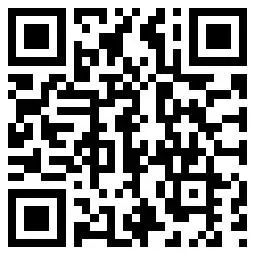 -
END -
商务合作 / 内容互推 / 渠道合作
请加微信:13267108581
微博@刺猬学院 / 知乎:刺猬大学
欢迎大家搜索关注
-
END -
商务合作 / 内容互推 / 渠道合作
请加微信:13267108581
微博@刺猬学院 / 知乎:刺猬大学
欢迎大家搜索关注

























 被折叠的 条评论
为什么被折叠?
被折叠的 条评论
为什么被折叠?








